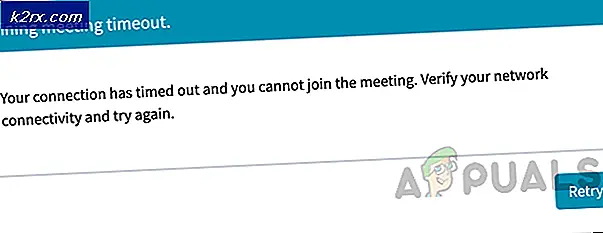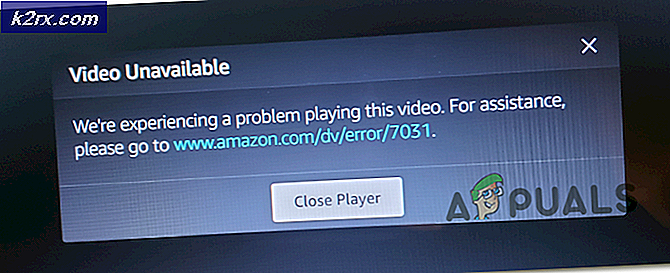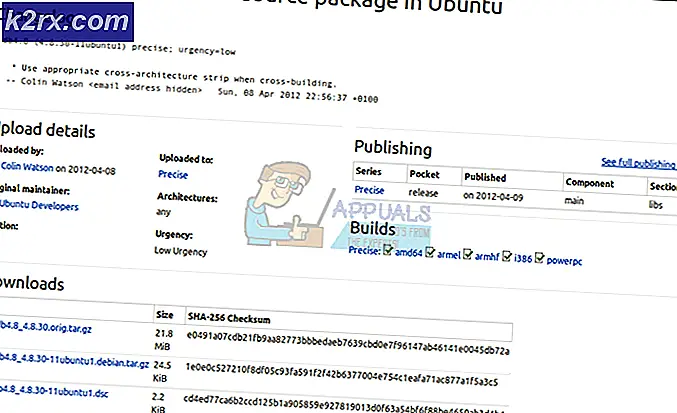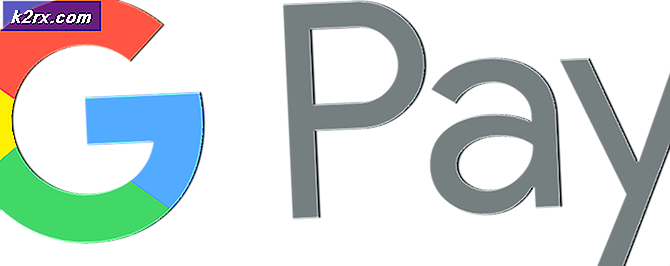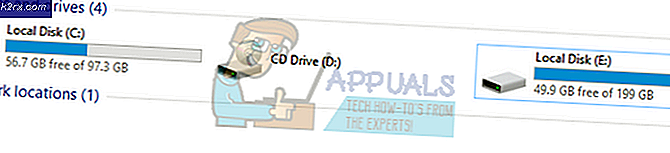Ứng dụng đăng ký thiết bị bộ dò kênh truyền hình kỹ thuật số là gì và có nên xóa ứng dụng này không?
Các Ứng dụng đăng ký thiết bị bộ dò kênh truyền hình kỹ thuật số có lịch sử bị một số bộ Antivirus của bên thứ 3 chọn là chương trình làm chậm hệ thống. Avast, McAfee và Node32 là tất cả các bộ bảo mật được xác nhận để báo hiệu rằng Thiết bị dò TV kỹ thuật số đang làm chậm máy tính. Sự cố này không dành riêng cho một phiên bản Windows nhất định, vì nó được báo cáo là xảy ra trên Windows 7, Windows 8.1 và Windows 10.
Có thể hiểu lý do tại sao một số người đang tìm cách đối phó với Ứng dụng đăng ký thiết bị Bộ dò kênh truyền hình kỹ thuật số, vì một số bộ bảo mật đang báo cáo rằng ứng dụng này làm chậm máy tính từ 70% trở lên.
'Ứng dụng Đăng ký Thiết bị Bộ dò kênh Truyền hình Kỹ thuật số' là gì?
Nói một cách rộng rãi, ứng dụng đăng ký thiết bị bộ dò TV kỹ thuật số là một tác vụ đã được lên lịch, là một phần của Windows Media Center. Nó cho phép bạn xem các kênh truyền hình cáp kỹ thuật số cao cấp từ nhà cung cấp cáp trực tiếp từ máy tính của bạn.
Quy trình chính của Đăng ký Thiết bị Bộ dò TV Kỹ thuật số là ehPrivJob.exe.Quá trình này được sử dụng để 'tìm kiếm' các bộ chỉnh cáp kỹ thuật số có thể được gắn vào máy tính. Các 'Hở‘Viết tắt bắt nguồn từ eHomevà nó thuộc về ứng dụng đăng ký thiết bị bộ dò TV kỹ thuật số từ bên trong Trung tâm Truyền thông các cửa sổ.
Ứng dụng Đăng ký Thiết bị Tuner TV Kỹ thuật số có an toàn không?
Từ quan điểm bảo mật, bạn không có lý do gì để xóa Ứng dụng Đăng ký Thiết bị Bộ dò TV Kỹ thuật số hoặc quy trình đằng sau nó (ehPrivJob.exe).
Từ quan điểm hiệu suất, loại bỏỨng dụng đăng ký thiết bị bộ dò kênh truyền hình kỹ thuật số có ý nghĩa trong những tình huống nhất định. Trong khiehPrivJob.exechắc chắn sẽ không chiếm đến 70% tài nguyên hệ thống của bạn (Avast và một số antivirus khác hơi hiểu nhầm về điều này khi cố gắng bán thêm một dịch vụ khác), nó chắc chắn có khả năng làm chậm máy tính khi bạn đang sử dụng tính năng điều chỉnh TV.
Hãy nhớ rằng ehprivJob.exe chủ yếu được biết đến là ảnh hưởng đến thời gian khởi động - chứ không phải hiệu suất hệ thống sau khi trình tự khởi động hoàn tất.
Tôi có nên gỡ bỏ Ứng dụng Đăng ký Thiết bị Bộ dò TV Kỹ thuật số không?
Bình thường,ehPrivJob.exesẽ không sử dụng đủ tài nguyên hệ thống (trong khi nhàn rỗi) để bạn bận tâm tìm cách gỡ bỏ nó. Tuy nhiên, có một số tình huống trong đóehPrivJobthực thi trở nên trục trặc và đang chạy ở tốc độ tối đa ngay cả khi máy tính không thực hiện bất kỳ công việc điều chỉnh TV nào.
Trong những trường hợp màehPrivJob.exethực sự trở nên phản tác dụng đối với máy tính của bạn, nó có thể kết thúc việc tạo và lưu trữ các tệp lớn trên SSD / HHD của bạn. Nó cũng được biết là tạo ra các mục đăng ký không hợp lệ có thể ảnh hưởng đến hiệu suất tổng thể của máy tính của bạn.
Liệu bạn có nên loại bỏỨng dụng đăng ký thiết bị bộ dò kênh truyền hình kỹ thuật sốhay không thực sự phụ thuộc vào những gì bạn làm với máy tính của mình.
Nếu bạn đang sử dụng nó cho mục đích điều chỉnh TV (bạn đang xem các kênh TV trên PC của mình thông qua tính năng điều chỉnh TV), thì hãy xóaỨng dụng đăng ký thiết bị bộ dò kênh truyền hình kỹ thuật sốkhông phải là một ý tưởng hay vì nó sẽ loại bỏ hoàn toàn tính năng này một cách hiệu quả.
Nếu bạn không quan tâm đến việc điều chỉnh TV và cuộc điều tra dưới đây cho thấy rằngehPrivJob.exeđang tiêu tốn nhiều tài nguyên hệ thống, khi đó việc loại bỏ nó sẽ trở thành một tùy chọn hợp lệ.
Điều traehPrivJob.exeđể sử dụng cao
Trước khi chúng tôi hướng dẫn bạn quy trình ngăn chặnỨng dụng đăng ký thiết bị bộ dò kênh truyền hình kỹ thuật sốkhỏi việc tiêu tốn tài nguyên hệ thống, bạn nên xác nhận rằng quy trình của nó (ehPrivJob.exe) thực sự là nguyên nhân làm chậm hệ thống.
Có nhiều cách để thực hiện việc này, nhưng cách đơn giản nhất là chỉ cần sử dụng Quản lý công việc. Tiện ích này sẽ cho phép bạn xác định những quy trình đang tiêu thụ một lượng lớn tài nguyên hệ thống và xác minh xem quy trình đó cóỨng dụng đăng ký thiết bị bộ dò TV kỹ thuật số (ehPrivJob.exe) nằm trong số đó.
Đây là những gì bạn cần làm:
- Ctrl + Shift + phím Esc để mở Trình quản lý tác vụ.
- Bên trong Trình quản lý tác vụ, chuyển đến tab Quy trình và tìm mục nhập có tên ehprivjob.exe hoặc làỨng dụng Đăng ký Thiết bị Tuner TV Kỹ thuật số.
- Tiếp theo, kiểm tra tài nguyên CPU và Bộ nhớ đang được sử dụng bởi quá trình này. Nếu con số đó lớn (tiêu tốn hơn 100 MB Bộ nhớ và hơn 10% tổng dung lượng CPU), thì bạn cần phải tắt nó để cải thiện hiệu suất hệ thống của mình.
Làm thế nào để Xóa Ứng dụng Đăng ký Thiết bị Bộ dò TV Kỹ thuật số?
Nếu máy tính của bạn chạy chậm một cách hợp pháp và bạn đã cố gắng xác định được rằng Ứng dụng đăng ký thiết bị bộ dò kênh truyền hình kỹ thuật số đang gây ra sự cố, bạn có thể sử dụng các cách để giải quyết quá trình này.
Nhưng hãy nhớ rằng làm điều này một cách hiệu quả có nghĩa là bạn đang loại bỏ khả năng hoạt động như một bộ dò TV và phát trực tuyến các kênh truyền hình của máy tính. Nếu bạn không quan tâm đến tính năng này, bạn có thể sử dụng Thêm chương trình xóa tiện ích để vô hiệu hóa Trung tâm Truyền thông các cửa sổ từ Các tính năng của Windows danh sách.
Dưới đây là hướng dẫn nhanh về cách thực hiện việc này:
- nhấn Phím Windows + R để mở ra một Chạy hộp thoại. Sau đó, gõ “Appwiz.cpl” và hãy nhấn Đi vào để mở ra Chương trình và Tệp màn.
- Bên trong Màn hình chương trình và tính năng, bấm vào Bật hoặc tắt các tính năng của Windows từ menu bên trái.
- Chờ cho đến khi menu Tính năng của Windows media được tải đầy đủ, sau đó mở rộng menu thả xuống được liên kết với Tính năng phương tiện và xóa cả hai điểm kiểm tra được liên kết với Trình nghe nhạc của windows và Tính năng phương tiện.
- Nhấp chuột Đúng tại dấu nhắc xác nhận.
- Nhấp chuột Đồng ý để thực thi các thay đổi, sau đó đợi chúng được thực thi.